Αντιμετωπίζετε Υποστήριξη Apple iPhone Restore; Ελέγξτε 4 τρόπους για να το διορθώσετε
Είστε εξοικειωμένοι με support.apple.com/iphone/restore ή support.apple.com/ipad/restore στο iPhone και το iPad σας; Αυτή είναι η λειτουργία ανάκτησης της Apple. Αλλά γιατί το iPhone ή το iPad σας έχει κολλήσει στη λειτουργία ανάκτησης και πώς να το διορθώσετε; Διαβάστε αυτό το άρθρο και θα σας πούμε τέσσερις τρόπους για να ξεφύγετε από αυτό.

Σε αυτό το άρθρο:
- Μέρος 1. Τι σημαίνει support.apple.com/iphone/restore και γιατί εμφανίζεται
- Μέρος 2. Διορθώστε το: Συνδέστε τη συσκευή σας στον υπολογιστή και επανεκκινήστε τον
- Μέρος 3. Διορθώστε το: Επανεγκαταστήστε το iOS
- Μέρος 4. Διορθώστε το: Επαναφέρετε εργοστασιακά το iPhone σας [Χωρίς απώλεια δεδομένων]
- Μέρος 5. Διορθώστε το: Επικοινωνήστε με το σέρβις της Apple
Μέρος 1: Τι σημαίνει support.apple.com/iphone/restore και γιατί εμφανίζεται
Όπως μπορείτε να δείτε από την εμφάνισή του, το support.apple.com/iphone/restore σε ένα iPhone είναι στην πραγματικότητα ένας σύνδεσμος που οδηγεί στο επίσημο της Apple. Εάν το τηλέφωνό σας εμφανίζει support.apple.com/iphone/restore, αυτό σημαίνει ότι κάτι δεν πάει καλά με το iPhone σας και το iPhone σας δεν μπορεί να διορθώσει μόνο του αυτό το πρόβλημα. Δηλαδή, δεν μπορείτε να διευθετήσετε το support.apple.com/iphone/restore χωρίς υπολογιστή. Πρέπει να συνδέσετε το iPhone σας σε έναν υπολογιστή με το πιο πρόσφατο iTunes ή Finder και να επισκευάσετε το iPhone σας.
• Το αρχείο συστήματος του iPhone ή του iPad σας είναι κατεστραμμένο.
• Το iOS απέτυχε να ενημερώσει.
• Ενεργοποιήσατε χειροκίνητα τη λειτουργία ανάκτησης.
Ανεξάρτητα από τον λόγο, πρέπει να επανεκκινήσετε τη συσκευή σας συνδέοντάς την σε έναν υπολογιστή. Σε αυτήν τη διαδικασία, μπορεί να χρειαστεί να εγκαταστήσετε ξανά το σύστημα iOS ή iPadOS ή ακόμα και να κάνετε εργοστασιακές εργασίες στη συσκευή σας, ανάλογα με το σφάλμα. Δοκιμάστε τις τέσσερις μεθόδους διαδοχικά μέχρι η συσκευή σας να βγει από τη λειτουργία ανάκτησης. Εάν πρέπει να επαναφέρετε τις εργοστασιακές ρυθμίσεις του iPhone σας και να διαγράψετε όλα τα δεδομένα για να διορθώσετε αυτό το πρόβλημα, αλλά δεν έχετε πρόσφατο αντίγραφο ασφαλείας, μην ανησυχείτε. Παρέχουμε μια λύση για επαναφορά εργοστασιακών ρυθμίσεων της συσκευής σας χωρίς απώλεια δεδομένων.
Μέρος 2: Διορθώστε το: Συνδέστε τη συσκευή σας στον υπολογιστή και επανεκκινήστε την
Εάν το iPhone σας λέει support.apple.com/iphone/restore, το πρώτο πράγμα που πρέπει να κάνετε είναι να συνδέσετε το iPhone στον υπολογιστή σας χρησιμοποιώντας το αρχικό καλώδιο USB και να δοκιμάσετε να το επανεκκινήσετε. Σύμφωνα με τον επίσημο ιστότοπο της Apple, δεν μπορείτε να αποσυνδέσετε αυτήν τη συσκευή από τον υπολογιστή σας καθ' όλη τη διάρκεια της διαδικασίας, διαφορετικά το πρόβλημα ενδέχεται να μην επιλυθεί με επιτυχία.
Ας δούμε πώς μπορείτε να διορθώσετε το support.apple.com/iphone/restore επανεκκινώντας τη συσκευή σας. Θα παρουσιάσουμε τις μεθόδους όλων των μοντέλων iPhone και iPad.
Για iPhone 8 ή μεταγενέστερο: Πατήστε και αφήστε γρήγορα τα κουμπιά αύξησης και μείωσης έντασης με τη σειρά. Στη συνέχεια, πατήστε και κρατήστε πατημένο το πλευρικό κουμπί μέχρι να δείτε το λογότυπο της Apple.
Για iPhone 7, iPhone 7 Plus και iPod touch (7ης γενιάς): Πατήστε παρατεταμένα το πλευρικό (ή το επάνω) κουμπί και το κουμπί μείωσης της έντασης ήχου μαζί μέχρι να δείτε το λογότυπο της Apple.
Για iPhone 6s ή παλαιότερο, iPad με κουμπί Home και iPod touch (6ης γενιάς) ή παλαιότερο: Πατήστε και κρατήστε πατημένο το πλευρικό (ή το επάνω κουμπί) και το κουμπί Home μαζί μέχρι να δείτε το λογότυπο της Apple.
Για iPad χωρίς κουμπί Home: Πατήστε και αφήστε γρήγορα το κουμπί έντασης που βρίσκεται πιο κοντά στο επάνω κουμπί. Στη συνέχεια, κάντε το ίδιο σε ένα άλλο κουμπί έντασης. Πατήστε παρατεταμένα το επάνω μέρος μέχρι να δείτε το λογότυπο της Apple.
Μπορείτε να αποκτήσετε ξανά πρόσβαση στο iPhone σας τώρα εάν το σφάλμα δεν είναι σοβαρό. Διαφορετικά, προχωρήστε στη δεύτερη μέθοδο.
Μέρος 3: Διορθώστε το: Επανεγκαταστήστε το iOS
Όταν η πρώτη μέθοδος αποτυγχάνει να λύσει το πρόβλημα support.apple.com/iphone/restore, εξετάστε το ενδεχόμενο επανεγκατάστασης του συστήματος iOS ή iPadOS για να το διορθώσετε. Αυτό το υψηλότερο επίπεδο θα αφαιρέσει τα αρχεία σφαλμάτων στο σύστημά σας που μπορεί να προκαλέσουν σοβαρά προβλήματα. Λάβετε υπόψη ότι μην αποσυνδέετε το iPhone σας από τον υπολογιστή σας. Χωρίς περαιτέρω καθυστέρηση, ας δούμε πώς να εγκαταστήσετε ξανά το iOS.
Ακολουθούν τα βήματα για τον τρόπο επαναφοράς του iPhone από το iCloud backup.
Ανοίξτε το Finder ή το iTunes στον υπολογιστή σας. Το iPhone σας θα εντοπιστεί αυτόματα.
Στη συνέχεια, θα εμφανιστεί ένα μήνυμα που θα λέει: υπάρχει πρόβλημα με το iPhone σας. Κλικ Εκσυγχρονίζω. Ο υπολογιστής σας θα εγκαταστήσει το πιο πρόσφατο σύστημα iOS ή iPadOS για εσάς.
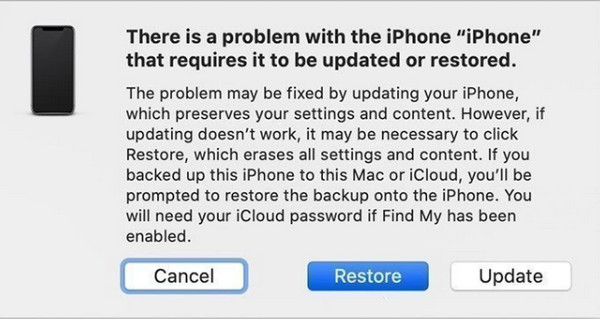
Σημείωση:
Η ενημέρωση του iPhone θα κρατήσει τα δεδομένα στη συσκευή σας και μπορείτε να χρησιμοποιήσετε το iPhone σας κανονικά. Σε αντίθετη περίπτωση, θα πρέπει να επαναφέρετε το iPhone σας. Ελέγξτε το επόμενο μέρος.
Μέρος 4. Διορθώστε το: Επαναφέρετε εργοστασιακά το iPhone σας [Χωρίς απώλεια δεδομένων]
Η Επαναφορά iPhone μπορεί να διορθώσει το iPhone σας σε υψηλότερο επίπεδο και να λύσει το πρόβλημα support.apple.com/iphone/restore. Ωστόσο, θα διαγράψει όλα τα δεδομένα στη συσκευή σας. Μετά από αυτό, υπάρχει ένα ποσοστό 99% το iPhone σας θα επανέλθει στο κανονικό. Εάν δεν έχετε ένα backup έτοιμο για επαναφορά στο iPhone σας, μην φρικάρεις. Αυτή η μέθοδος σάς επιτρέπει να επαναφέρετε το iPhone σας χωρίς να χάσετε δεδομένα.
Πρώτα, πρέπει να ακολουθήσετε τα βήματα στο Μέρος 3. Όταν φτάσετε στο Βήμα 2, κάντε κλικ Επαναφέρω αντί για Εκσυγχρονίζω. Το iPhone σας θα διαγραφεί και θα ενημερωθεί. Όταν τελειώσετε, πιθανότατα μπορείτε να χρησιμοποιήσετε ξανά το iPhone σας.
Εάν δεν έχετε αντίγραφο ασφαλείας, το πρώτο πράγμα που πρέπει να κάνετε μετά την επαναφορά είναι να κάνετε λήψη imyPass iPhone Data Recovery στον υπολογιστή σας και ανακτήστε τα δεδομένα του iPhone σας. Αυτό συμβαίνει επειδή όταν διαγράφετε όλα τα αρχεία στο iPhone σας, στην πραγματικότητα δεν διαγράφονται αλλά εξακολουθούν να βρίσκονται κάπου στον αποθηκευτικό χώρο. Εάν χρησιμοποιείτε το iPhone σας και αποθηκεύσετε νέα αρχεία, θα διαγραφούν εντελώς.
Επομένως, όσο νωρίτερα χρησιμοποιείτε το imyPass iPhone Data Recovery για να ανακτήσετε τα δεδομένα του iPhone σας, τόσο περισσότερα δεδομένα μπορείτε να αποθηκεύσετε.

4.000.000+ λήψεις
Το 100% ανακτά όλα τα δεδομένα από ένα διαγραμμένο iPhone, iPad ή iPod.
Ανάκτηση δεδομένων με 32 φορές υψηλή ταχύτητα.
Ασφαλές, καθαρό και εύκολο στη χρήση χωρίς τεχνολογικές δεξιότητες.
Υποστηρίξτε όλα τα μοντέλα iPhone, iPad και iPad.
Ας δούμε πώς να ανακτήσετε δεδομένα iPhone από επαναφορά εργοστασιακών ρυθμίσεων.
Κάντε λήψη, εκκίνηση και διπλό κλικ για να εκτελέσετε αυτό το πρόγραμμα. Παρακέντηση Εμπιστοσύνη στη συσκευή σας. Εάν εντοπιστεί με επιτυχία, θα δείτε αυτήν την εικόνα. Κλικ Σάρωση.
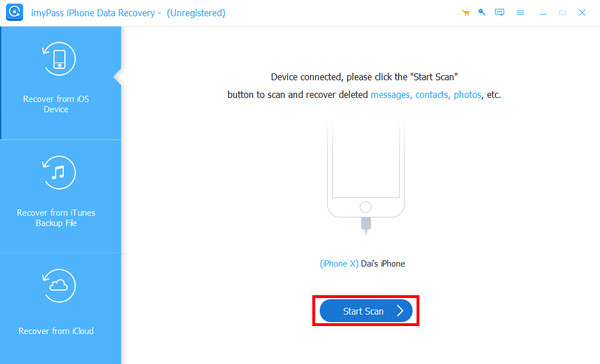
Η διαδικασία σάρωσης θα ξεκινήσει αυτόματα. Όταν τελειώσετε, θα δείτε όλα τα διαγραμμένα αρχεία στο iPhone σας. Μπορείτε να τα φιλτράρετε κατά τύπο αρχείου. Επιλέξτε τα αρχεία που θέλετε να ανακτήσετε ή επιλέξτε όλα και κάντε κλικ στο Ανακτώ κουμπί.
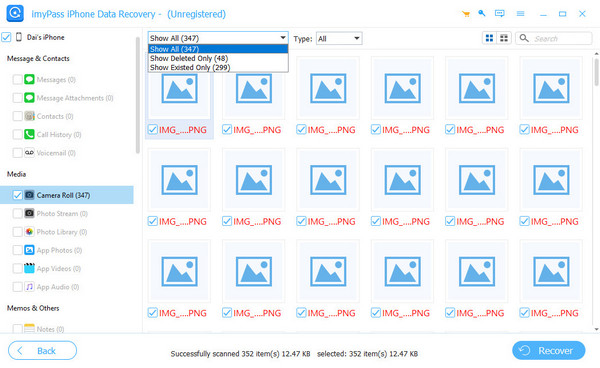
Καθορίστε το φάκελο εξόδου και κάντε κλικ Ανακτώ πάλι. Σε λίγα λεπτά, όλα τα επιλεγμένα θα ανακτηθούν.
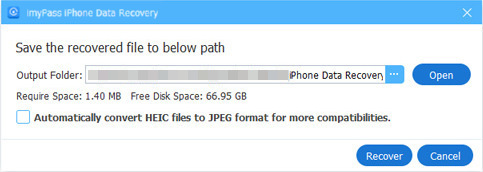
Εάν χρησιμοποιείτε υπολογιστή με Windows και η συσκευή σας δεν μπορεί να εντοπιστεί από αυτό το πρόγραμμα, θα πρέπει να κάνετε λήψη του πιο πρόσφατου iTunes για Windows και εγκαταστήστε το.
Μέρος 5: Διορθώστε το: Επικοινωνήστε με το σέρβις της Apple
Εάν και οι τρεις μέθοδοι δεν μπορούν να λύσουν το πρόβλημα support.apple.com/iphone/restore, έρχεται η τελευταία επιλογή: επικοινωνήστε με τις υπηρεσίες της Apple για βοήθεια. Μεταβείτε σε αυτόν τον ιστότοπο: https://support.apple.com/contact. Εδώ, επιλέξτε το πρόβλημά σας και κάντε κλικ. Για παράδειγμα, θα πρέπει να επιλέξετε το iPad εάν έχετε iPad έχει κολλήσει στο support.apple.com/ipad/restore. Μπορείτε να επιλέξετε την υπηρεσία που θέλετε και να λάβετε την επίσημη βοήθεια της Apple. Ίσως χρειαστεί να συνδεθείτε στο Apple ID σας, ώστε οι υποστηρικτές να μπορούν να λάβουν περισσότερες λεπτομέρειες σχετικά με το πρόβλημά σας.
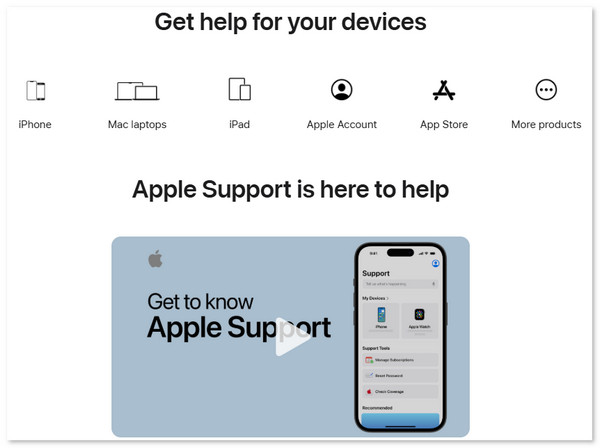
συμπέρασμα
Πώς να διορθώσετε το support.apple.com/iphone/restore? Αυτό το άρθρο σας δίνει τέσσερις λύσεις για να το διευθετήσετε. Οι λύσεις ταξινομούνται με βάση τη δυσκολία των προβλημάτων που επιλύουν, ξεκινώντας από τα πιο βασικά και προχωρώντας σε εκείνα που είναι πιο πιθανό να επιλύσουν το πρόβλημα. Εάν βρίσκετε αυτό το άρθρο χρήσιμο, μην ξεχάσετε να το μοιραστείτε με άλλους.

